Cách sửa lỗi hiển thị đốm sáng màn hình laptop cực dễ

Nội dung
Đốm sáng màn hình laptop là một lỗi thường gặp đối với người dùng. Lỗi này sẽ làm giảm trải nghiệm sử dụng và đặc biệt là ảnh hưởng đến sức khỏe của mắt. Vậy dấu hiệu, nguyên nhân là gì và làm thế nào để sửa lỗi đốm sáng nhanh, hiệu quả? Bài viết dưới đây của Bệnh Viện Điện Thoại, Laptop 24h sẽ giải đáp cho bạn một cách dễ hiểu nhất.

1. Dấu hiệu cho thấy màn hình laptop bị đốm sáng
Đốm sáng màn hình laptop là lỗi thường bị người dùng bỏ qua. Tuy nhiên những biểu hiện này sẽ ngày càng trở nên rõ ràng và nghiêm trọng hơn nếu không được xử lý kịp thời. Sau đây là những dấu hiệu bạn cần lưu ý:
- Xuất hiện các vết hoặc đốm trắng ở bất kỳ vị trí nào trên màn hình laptop.
- Màn hình bị giật, nhấp nháy, độ sáng không đều trên màn hình.
- Không hiển thị đầy đủ nội dung, thông tin trên màn hình do vị trí của các đốm trắng.
- Chất lượng hiển thị kém, màu sắc và độ tương phản hiển thị không chính xác do ảnh hưởng của các đốm sáng.
- Ban đầu chỉ là những đốm sáng mờ, nhỏ và rải rác, sau đó trở nên rõ ràng hơn và lan rộng trên màn hình.
Các bước xử lý màn hình laptop bị ẩm cực hiệu quả, đơn giản
2. Nguyên nhân xảy ra lỗi hiển thị đốm sáng màn hình laptop
Việc xác định chính xác nguyên nhân là then chốt để có thể áp dụng giải pháp khắc phục hiệu quả. Dưới đây là các nguyên nhân chính gây ra lỗi màn hình laptop có đốm sáng trắng:
- Tác động vật lý như rơi, va đập mạnh vào màn hình hoặc để vật nặng lên màn hình.
- Tấm chắn màn hình bị lão hóa và chuyển màu, ảnh hưởng đến khả năng hiển thị chính xác.
- Lỗi pixel (độ phân giải, các điểm ảnh bị hư hỏng).
- Các vấn đề về phần cứng (hệ thống đèn nền, lớp phản xạ/cảm ứng bị hỏng, hư hỏng vật lý, lỗi cáp kết nối).
- Nhiễm điện từ từ các thiết bị khác ảnh hưởng đến màn hình.
- Laptop dùng đã lâu, chất lượng màn hình bị xuống cấp.
- Laptop bị rơi xuống nước, màn hình bị nhiễm nước.
Tổng hợp 5 cách sửa màn hình PC bị trắng xóa ĐƠN GIẢN ít ai biết
3. Cách khắc phục lỗi màn hình laptop hiển thị đốm sáng
Nếu trên màn hình chỉ mới xuất hiện một hoặc vài đốm nhỏ thì bạn có thể thử tự khắc phục theo những cách sau. Tuy nhiên, tốt nhất hãy mang laptop đến trung tâm sửa chữa chuyên nghiệp để được kiểm tra và tư vấn cụ thể.
3.1. Kích hoạt tùy chọn Let Windows try to fix apps so they're not blurry
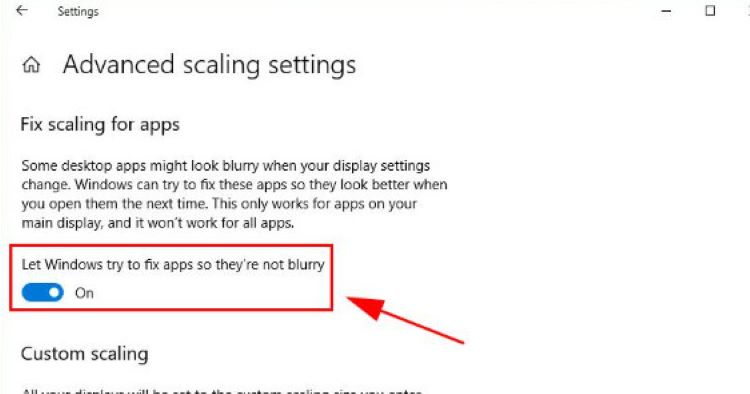
Thường thì khi lỗi màn hình bị đốm sáng xảy ra, trên màn hình sẽ hiển thị cửa sổ pop-up kèm theo thông báo cho người dùng là “Let Windows try to fix apps so they're not blurry”. Nếu như bạn thấy thông báo này hiển thị chỉ cần cho phép để Windows có thể khắc phục sự cố. Còn không thì bạn có thể thực hiện theo bước dưới đây:
-
Nhấn vào Windows + I để mở cửa sổ Settings > Tại đây tìm đến mục System.
-
Tại mục Display, chọn Advanced scaling settings.
-
Bật tùy chọn Let Windows try to fix apps do they’re not blurry, sau đó khởi động lại máy tính của bạn.
3.2. Khắc phục bằng cách thủ công
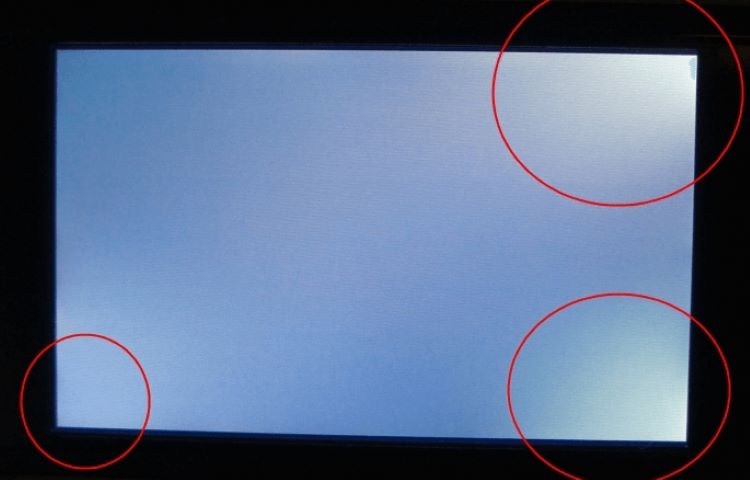
Sau đây là cách khắc phục đốm sáng màn hình laptop thủ công khi xác định có đốm sáng trên màn hình laptop:
- Bước 1: Đánh dấu lại vị trí các đốm sáng trên màn hình.
- Bước 2: Sử dụng một miếng vải mỏng, mềm và khô ráo.
- Bước 3: Dùng lực ấn nhẹ lên những vị trí có đốm sáng, tuyệt đối không ấn tràn ra ngoài.
- Bước 4: Khởi động lại máy tính và kiểm tra lại xem có hiệu quả không.
Lưu ý rằng, cách này chỉ có hiệu quả trong thời gian ngắn, vì các đốm sáng vẫn có thể quay lại sau một thời gian sử dụng. Vì vậy, bạn vẫn nên mang máy đến trung tâm uy tín để được khắc phục triệt để.
3.3 Một số cách khắc phục khác
Ngoài những cách trên, bạn nên kiểm tra nhanh và thực hiện một số việc sau:
- Điều chỉnh cài đặt đèn nền: Thay đổi độ sáng hoặc cân bằng đèn nền trong cài đặt màn hình.
- Cập nhật driver đồ họa: Tải và cài đặt phiên bản driver đồ họa mới nhất.
- Kiểm tra kết nối cáp màn hình: Tháo ra và kết nối lại cáp màn hình.
- Thay thế đèn nền: Nếu đèn nền bị hỏng, cần thay thế do yêu cầu can thiệp chuyên nghiệp.
3.3. Thay màn hình chính hãng mới cho laptop
Nếu bạn đang gặp vấn đề với đốm sáng trên màn hình laptop, việc thay màn hình mới là giải pháp hiệu quả nhất. Tuy nhiên, việc thay thế màn hình không phải ai cũng có thể tự thực hiện tại nhà. Chính vì vậy, chúng tôi khuyến khích bạn hãy đến Bệnh Viện Điện Thoại, Laptop 24h - trung tâm sửa chữa laptop uy tín tại Tp Hồ Chí Minh.
Tại đây, đội ngũ kỹ thuật viên chuyên nghiệp sẽ nhanh chóng khắc phục tình trạng đốm sáng trên màn hình laptop của bạn bằng cách thay thế màn hình mới. Với 19 năm kinh nghiệm trong lĩnh vực sửa chữa, Bệnh Viện Điện Thoại, Laptop 24h cam kết sẽ mang lại dịch vụ tốt nhất, đảm bảo chất lượng và tiết kiệm thời gian cho khách hàng.
4. Lưu ý sau khi khắc phục lỗi đốm sáng trên màn hình laptop

Việc tuân thủ các lưu ý này sẽ giúp kéo dài tuổi thọ màn hình và duy trì chất lượng hiển thị tốt nhất trên laptop của bạn. Đây là các lưu ý quan trọng cần ghi nhớ sau khi khắc phục lỗi đốm sáng trên màn hình laptop:
- Không ấn tay vào màn hình, tránh để vật cứng đè lên màn hình.
- Sử dụng và bảo quản laptop ở môi trường mát mẻ, tránh tác động của nhiệt độ cao, độ ẩm và bụi bẩn.
- Sử dụng tấm dán màn hình để bảo vệ bề mặt màn hình, tránh trầy xước.
- Cài đặt trình bảo vệ màn hình, tránh để màn hình hiển thị hình tĩnh liên tục.
- Gập mở màn hình một cách nhẹ nhàng, cẩn thận để không làm hư hỏng.
- Sử dụng túi chống sốc khi di chuyển để bảo vệ màn hình khỏi va đập.
- Vệ sinh màn hình một cách nhẹ nhàng, không để nước chảy trực tiếp lên màn hình.
Hy vọng bài viết trên có thể giúp bạn tìm ra nguyên nhân và cách khắc phục lỗi đốm sáng màn hình laptop hiệu quả. Bên cạnh những lỗi liên quan đến màn hình laptop, bạn cũng có thể đến với Bệnh Viện Điện Thoại, Laptop 24h để khắc phục lỗi khác như: pin hư, thay RAM,...
Bài liên quan
Monday, 22/12/2025
Sạc ngược không dây trên iPhone, mặc dù chưa được Apple công nhận công khai, nhưng từ dòng iPhone 12 trở lên đã hỗ trợ...
Monday, 22/12/2025
Chia sẻ pin iPhone là tính năng cho phép một chiếc iPhone sạc cho thiết bị khác qua cổng USB-C hoặc MagSafe. Với dòng...
Monday, 22/12/2025
Sau khi thay pin mới, nếu iPhone vẫn hao pin nhanh, nóng máy hoặc sập nguồn, nguyên nhân có thể do pin kém chất lượng,...
Sunday, 21/12/2025
Pin iPhone tụt nhanh sau khi thay màn hình, chủ yếu do màn hình linh kiện kém chất lượng, lỗi lắp đặt hoặc xung đột...











 Sửa Điện Thoại
Sửa Điện Thoại

















Hỗ trợ hỏi đáp 24/7 ( 0 bình luận )
Xem thêm
Thu gọn